Excel自动行高
为Excel表格添加数据很简单,要想制作一个完美的Excel表格,还是需要一些操作技能的,让人眼前一亮的表格,不是里边的数据有多醒目,要看表格整体的样式和风格,所以在Excel里会有一些现成的模板供大家选择使用,既符合要求又节省了自己制表的时间,制表中一些简单的操作还是需要自己动手去操作练习的。下边就讲一个简单的操作如何设置Excel自动行高!
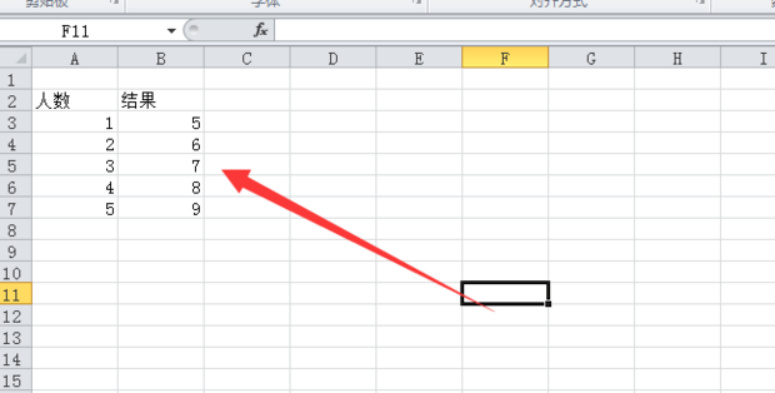
如何设置Excel自动行高
为Excel表格添加数据很简单,要想制作一个完美的Excel表格,还是需要一些操作技能的,让人眼前一亮的表格,不是里边的数据有多醒目,要看表格整体的样式和风格,所以在Excel里会有一些现成的模板供大家选择使用,既符合要求又节省了自己制表的时间,制表中一些简单的操作还是需要自己动手去操作练习的。下边就讲一个简单的操作如何设置Excel自动行高!
1、打开EXCEL,想要在输入数据或者文字时,自动调整行高和列距。
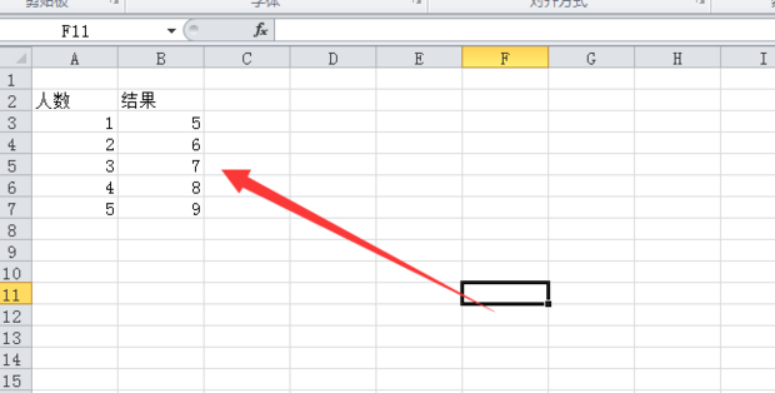
2、点击开始右侧的行和列--最适合的行高,如下图所示:
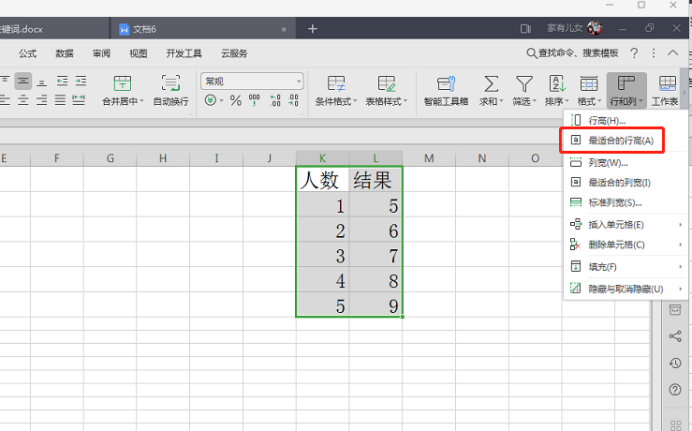
3、设置自动调整行高之后,我们可以来尝试一下,修改字体大小会不会自动调整行高,如下图所示:
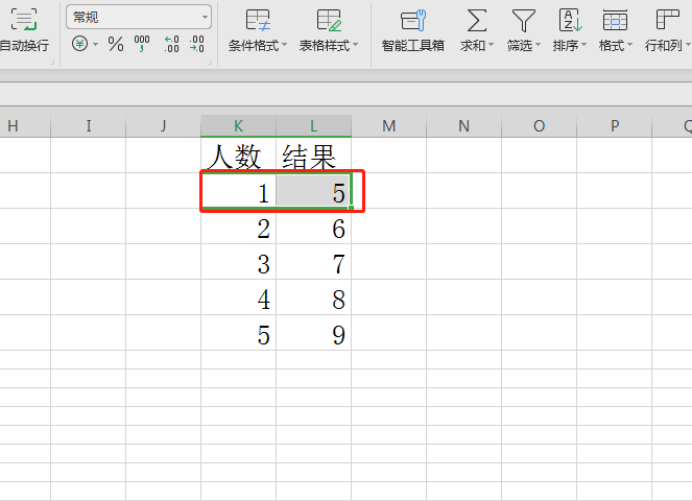
4、选中数据之后,将字体调大,可以看到行高自动调高,如下图所示:
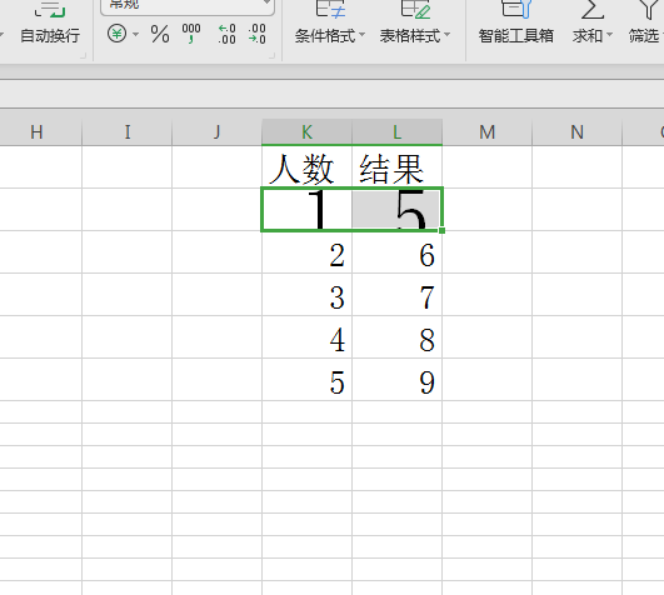
5、也可以点击行与列->最适合的列宽,进行设置自动调整列宽,如下图所示
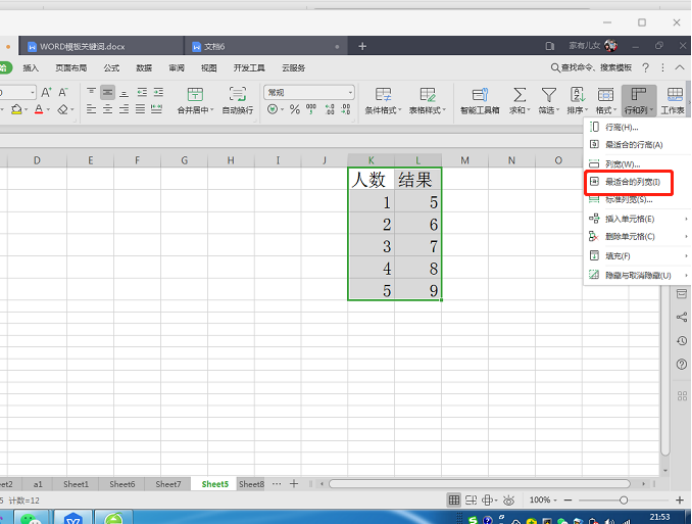
通过上边轻松的演示,Excel行高就设置完成了,这虽然是个简单的操作,但是比起手工调整行高,速度可快多了,电子办公不仅解放了人力,也让工作效率有了大大的提高,每一个小技能都可能会给工作带来大方便。
本篇文章使用以下硬件型号:联想小新Air15;系统版本:win10;软件版本:wps 2019。
Excel自动行高,你会操作吗?
平时在使用Excel单元格时,我们在单元格插入文字时,由于单元格比较窄,或是单元格高度不够、文字字号大等原因,导致输入的文字会经常出格。那么怎样设置excel中自动调整行高、列宽呢,下面就以在Excel自动调整行高为例来具体数一下。
我们自己建一个Excel表格,如下图所示:
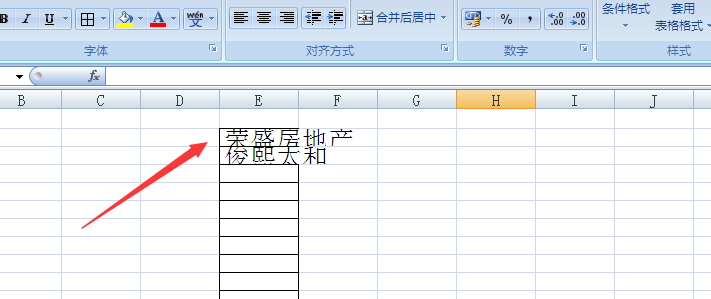
我们炸眼一看,文字显然是字号大,然后我们输入后,单元格内放不下,这时候就需要我根据文字的大小调整行高,如果我们是手动调整的话,会比较麻烦,因为不知道行高调到多大,文字才能不出格,这就需要把单元格设置成自动调整行高。如图:
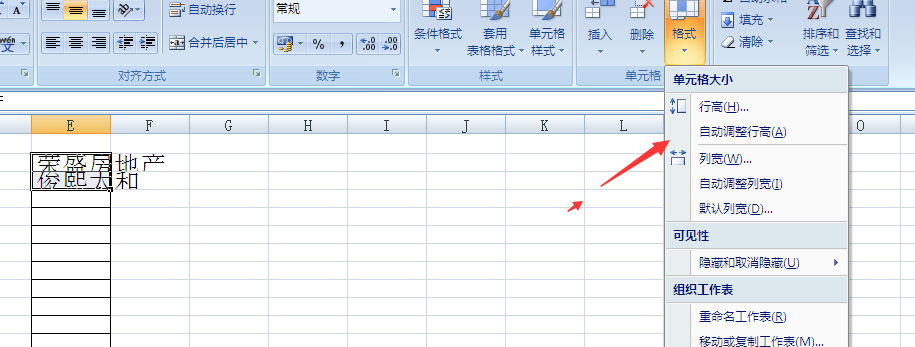
选中我们需要调整列宽的单元格,切换到“开始”选项卡,选择“单元格”组中“格式”下的“自动调整列宽”选项(如上图)。
返回工作表,我们就能看到之前选中单元格的行高已经自动进行了调整(如下图):

还有一种办法就是选中我们需要调整行高的单元格,将鼠标移到这一列的右上角,当指针变成如下状态的时候,双击鼠标(如下图):

这种方法也能使行高进行自动调整,用以上两种方法进行设置后,就能在Excel表格实现自动调整行高,不会再出现内容显示不全和文字过少造成空白的问题,你觉得哪种方法更好用呢,实际操作中任选其一就可以。

